SQL Serverのバックアップ運用を開始する前に以下の事前準備を行ってください。
SQL Serverの環境設定
サービスの起動
Webコンソールの起動
管理対象サーバの登録
管理対象サーバ配下のデバイス情報の取込み
レプリケーショングループの作成
デバイスマップファイルの準備(レプリケーショングループを作成しない場合)
データベース一覧ファイルの作成
メタデータファイルの出力パスの記録
バックアップの自動運用の準備
なお、以降の章では、以下の例を使用して説明を行います。
図10.10 SQL Serverのバックアップ運用の環境例
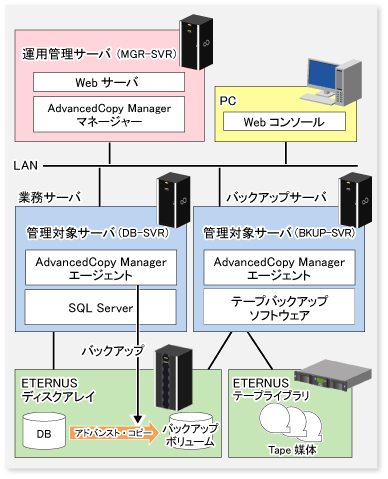
サーバ種別 | サーバ名 | 備考 |
|---|---|---|
運用管理サーバ | MGR-SVR | |
管理対象サーバ | DB-SVR |
|
管理対象サーバ | BKUP-SVR | バックアップサーバ |
データベース名 | データベースファイル名 | データベースファイル種別 |
|---|---|---|
DB01 | D:\SQLSVR\DB01.mdf | プライマリデータファイル |
E:\SQLSVR\DB01.ndf | セカンダリデータファイル | |
F:\SQLSVR\DB01.ldf | トランザクションログファイル | |
DB02 | D:\SQLSVR\DB02.mdf | プライマリデータファイル |
E:\SQLSVR\DB02.ndf | セカンダリデータファイル | |
F:\SQLSVR\DB02.ldf | トランザクションログファイル | |
DB03 | D:\SQLSVR\DB03.mdf | プライマリデータファイル |
E:\SQLSVR\DB03.ndf | セカンダリデータファイル | |
F:\SQLSVR\DB03.ldf | トランザクションログファイル |
ドライブ名 | AdvancedCopy Managerデバイス名 |
|---|---|
D: | g1d1p1@DB-SVR |
E: | g1d2p1@DB-SVR |
F: | g1d3p1@DB-SVR |
データベースのバックアップ運用設計の結果に基づいて、SQL Serverの設定を行ってください。特に、リストアにおいて、ログの適用を行う場合は、データベースの「復旧モデル」を「完全」または「一括ログ」に設定してください。詳細は、『SQL Server Books Online』の「復旧モデルとトランザクションログの管理」を参照してください。
「7.4.1 サービスの起動」を参照してください。
「7.4.2 Webコンソールの起動」を参照してください。
「7.4.3 管理対象サーバの登録」を参照してください。
「7.4.4 管理対象サーバ配下のデバイス情報の取込み」を参照してください。
SQL Serverのデータベースが配置されている業務ボリュームと、そのバックアップ先となるバックアップボリュームのペアを、レプリケーション管理機能の複製元ボリュームと複製先ボリュームとして設定します。その際、レプリケーション管理機能のグループ(以降、“レプリケーショングループ”と呼びます)に複製ボリュームを登録します。
以下の点に留意して、本作業を行ってください。
データベースボリュームとそのコピー先となるバックアップボリュームをすべて登録してください。
ボリューム名には、パーティション(gXdYpZ)を登録してください。LUN(gXdY)を登録しないでください。
データベースボリュームを複製元ボリューム、バックアップボリュームを複製先ボリュームにしてください(複製元ボリューム、複製先ボリュームを逆にしてはいけません)。
バックアップサーバ運用を行う場合は、データベースを運用するサーバ(複製元サーバ)を操作サーバにしてください(複製ボリューム情報設定コマンドでoオプションの引数に「ORG」を指定してください)。
ファイル復元処理にアドバンスト・コピーを使用しない場合は、uオプションを指定してください。実施できるコピー方向を複製元ボリューム(データベースボリューム)から複製先ボリューム(バックアップボリューム)への一方向に制限できます。
そのほか、レプリケーショングループを構成する複製ボリューム情報(複製元ボリューム/複製先ボリュームのペア)の条件は、「7.4.7.1 グループを構成する複製ボリューム情報の条件」を参照してください。
レプリケーショングループの作成は、swsrpsetvolコマンドで行います。
作成したレプリケーショングループの情報はswsrpvolinfoコマンドで参照できます。
バックアップサーバにバックアップする場合は、サーバ間レプリケーションの設定となるように、ほかの管理対象サーバのボリュームを「ボリューム名@管理対象サーバ名」の形式で指定します。また、業務サーバが操作サーバとなるように設定します。
■実行例
すべての対象データベースボリュームに対して、複製ボリューム情報とレプリケーショングループを設定します。業務サーバ(DB-SVR)からコマンドを実行します。
C:\>C:\Win32App\AdvancedCopyManager\bin\swsrpsetvol -o ORG -Xgroup grp1 g1d1p1 g1d11p1@BKUP-SVR swsrpsetvol completed C:\>C:\Win32App\AdvancedCopyManager\bin\swsrpsetvol -o ORG -Xgroup grp1 g1d2p1 g1d12p1@BKUP-SVR swsrpsetvol completed C:\>C:\Win32App\AdvancedCopyManager\bin\swsrpsetvol -o ORG -Xgroup grp1 g1d3p1 g1d13p1@BKUP-SVR swsrpsetvol completed C:\>
複数世代のバックアップ運用
データベースを複数の世代にバックアップする場合は、世代ごとにレプリケーショングループを作成します。
例
データベース(DB01, DB02, DB03)を構成する業務ボリューム(g1d1p1, g1d2p1, g1d3p1)を2世代のバックアップボリューム(1世代<g1d11p1, g1d12p1, g1d13p1>、2世代<g1d14p1, g1d15p1, g1d16p1>)へバックアップするレプリケーショングループ(grp1, grp2)を作成する場合
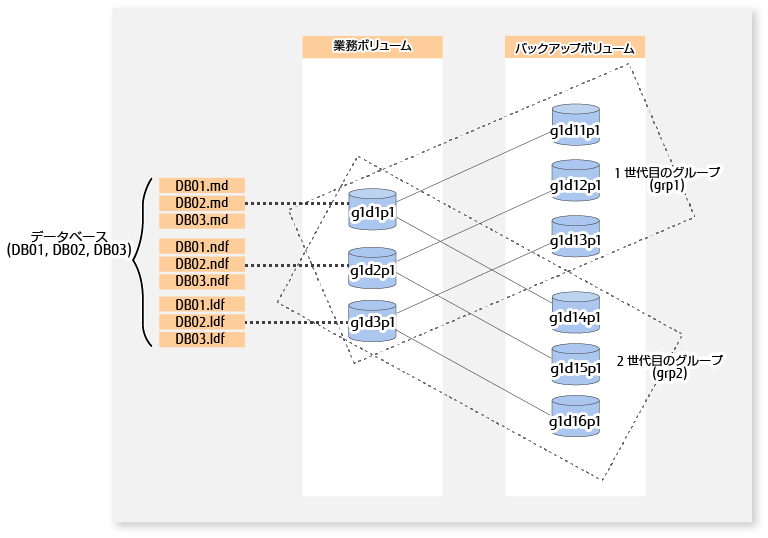
C:\>C:\Win32App\AdvancedCopyManager\bin\swsrpsetvol -o ORG -Xgroup grp2 g1d1p1 g1d14p1@BKUP-SVR swsrpsetvol completed C:\>C:\Win32App\AdvancedCopyManager\bin\swsrpsetvol -o ORG -Xgroup grp2 g1d2p1 g1d15p1@BKUP-SVR swsrpsetvol completed C:\>C:\Win32App\AdvancedCopyManager\bin\swsrpsetvol -o ORG -Xgroup grp2 g1d3p1 g1d16p1@BKUP-SVR swsrpsetvol completed C:\>C:\Win32App\AdvancedCopyManager\bin\swsrpvolinfo -L Server Original-Volume Size Replica-Volume Size Copy Op-Server Group DB-SVR g1d1p1@DB-SVR 7.5 Gbyte g1d11p1@BKUP-SVR 7.5 Gbyte bi-direction original grp1 DB-SVR g1d2p1@DB-SVR 7.5 Gbyte g1d12p1@BKUP-SVR 7.5 Gbyte bi-direction original grp1 DB-SVR g1d3p1@DB-SVR 7.5 Gbyte g1d13p1@BKUP-SVR 7.5 Gbyte bi-direction original grp1 DB-SVR g1d1p1@DB-SVR 7.5 Gbyte g1d14p1@BKUP-SVR 7.5 Gbyte bi-direction original grp2 DB-SVR g1d2p1@DB-SVR 7.5 Gbyte g1d15p1@BKUP-SVR 7.5 Gbyte bi-direction original grp2 DB-SVR g1d3p1@DB-SVR 7.5 Gbyte g1d16p1@BKUP-SVR 7.5 Gbyte bi-direction original grp2
1世代目のデータベース(DB01, DB02, DB03)のバックアップを行う場合は、バックアップ時にデータベース(DB01, DB02, DB03)とレプリケーショングループ(grp1)を指定します。
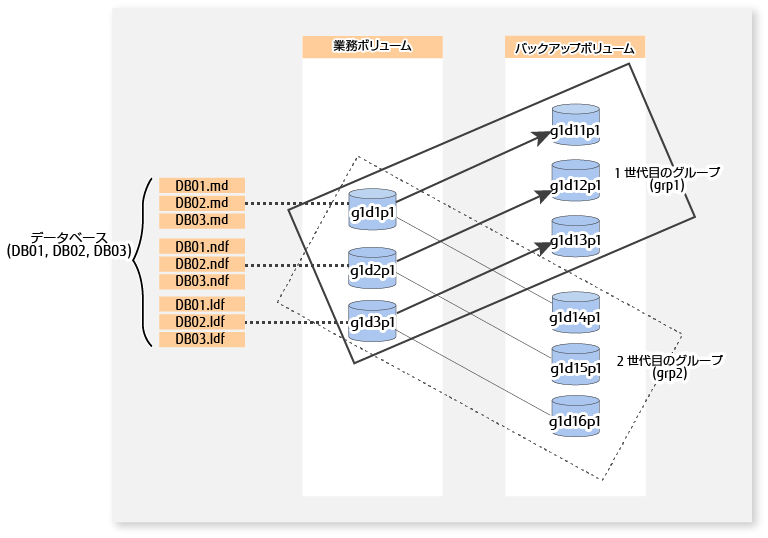
2世代目のデータベース(DB01, DB02, DB03)のバックアップを行う場合は、バックアップ時にデータベース(DB01, DB02, DB03)とレプリケーショングループ(grp2)を指定します。
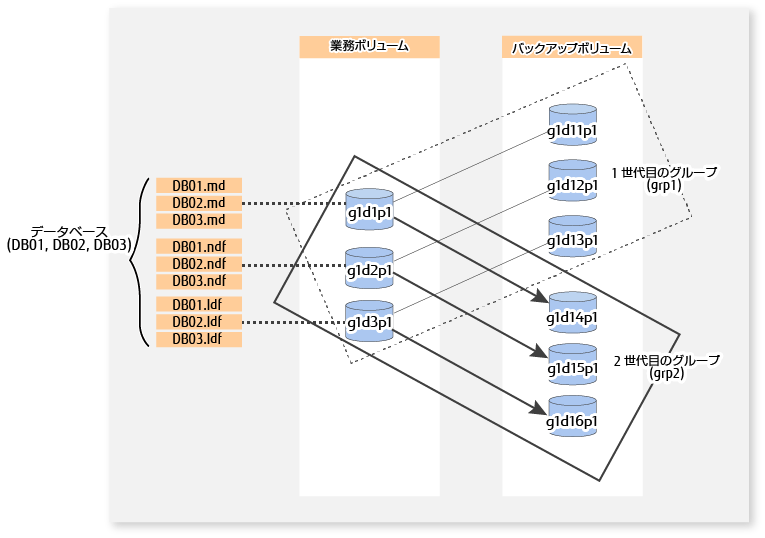
レプリケーショングループを指定してバックアップを行う場合、本作業は不要です。
ポイント
デバイスマップファイルは、旧バージョンレベルから継続してデバイスマップファイル指定のバックアップ運用を行う場合に利用してください。
それ以外の場合はレプリケーショングループ指定のバックアップ運用を行ってください。なお、レプリケーショングループ指定のバックアップ運用では、バックアップ履歴情報をswsrphistory_sqlコマンドで確認できます。
「3.4.9 デバイスマップファイルの準備」と以下の注意事項を参照してデバイスマップファイルを作成してください。
注意
バックアップサーバのバックアップボリュームは、「ボリューム名@サーバ名」の形式で指定してください。なお、データベースボリュームは「ボリューム名」形式だけ使用できます。「ボリューム名@データベースサーバ名」形式は使用できないので注意してください。
ボリューム名には、パーティション(gXdYpZ)を記述してください。LUN(gXdY)を記述しないでください。
複数ボリューム構成のデータベースの場合は、すべてのデータベースボリュームに関する定義を、1つのデバイスマップファイルに記述する必要があります。
swsrpbackup_sqlコマンドに指定するデータベース一覧ファイルを作成します。
データベース一覧ファイルを使用せず、swsrpbackup_sqlコマンドのオペランドにデータベースを指定してバックアップを行う場合は、本手順は不要です。
データベース一覧ファイルの書式は以下のとおりです。
テキストファイルの各行にデータベース名を記述します。
1行にデータベース名を1つだけ記述します。
データベース名は行頭から記述します。
空行は無視されます。
最大128個のデータベースを指定できます。
文字コードはShift-JIS、改行コードはCR+LFで記述します。
例:
DB01 DB02 DB03
バックアップ実行時に、SQL Serverからバックアップ対象データベースのデータベースファイルのパス名、サイズ、ファイル種別などの情報を含んだ「メタデータ」が出力されます。AdvancedCopy Managerは、メタデータファイルをバックアップボリュームに保存します。
メタデータファイルはデータベースファイルの復元時にデータベースボリュームに復元されます。メタデータファイルはswsrprestore_sqlコマンドを実行する際に必須となりますので、事前にメタデータファイルの絶対パスを記録しておく必要があります。
メタデータファイルは、ファイル識別番号(FILE_ID)が1のデータベースファイルが存在するフォルダに"dbName.swsrp-dmp"という名前で保存されます。例えば、データベースDB01のファイル識別番号1のデータベースファイルの絶対パスが"D:\SQLSVR\DB01_data.mdf"だとすると、メタデータファイルの絶対パスは"D:\SQLSVR\DB01.swsrp-dmp"となります。通常、ファイル識別番号1のデータベースファイルはプライマリデータファイルですが、念のため以下の手順で確認してください。
Transact-SQL「USE データベース名 EXEC SP_HELPFILE」を実行してください。
実行結果から、列「fileid」が1となっているレコードを探してください。そのレコードの列「filename」の内容がファイル識別番号1のデータベースファイルの絶対パスになります。
ポイント
業務ボリュームにメタデータファイルを保存するための容量を確保しておくことが厳密には必要ですが、メタデータファイルのサイズは小さいので、考慮の必要はほとんどありません。メタデータファイルのサイズは、データベースのファイル数に依存し、10ファイル構成のデータベースで約20KBです。
AdvancedCopy Managerのバックアップ運用は、SQL Serverのジョブ作成ウィザードやSystemwalker Operation Managerを利用して自動化できます。自動化には、AdvancedCopy Managerが提供する各種コマンドを利用します。